Limites de perte fixe personnalisées dans CertiFiber Pro
Si vous testez une « liaison travaillée » à l’aide de valeurs de perte spécifiques ou testez une liaison simplex/fibre unique, vous aurez besoin de savoir comment configurer une limite de test personnalisée. Une vidéo YouTube est également disponible, détaillant la façon de procéder.
Vous pouvez créer jusqu’à 20 limites de test personnalisées dans CertiFiber Pro.
- Modifiez le PROJET auquel vous souhaitez inclure ces limites ou appuyez sur PROJET sur l’écran d’accueil.
- Appuyez sur NOUVEAU TEST. (Si le module : n’indique pas CertiFiber Pro, appuyez sur Module afin de le définir sur CertiFiber Pro)
- Appuyez sur Limite de test > PLUS > Personnalisée > GÉRER > Créer.
-
Appuyez sur la case d’option située à côté de Fixe :
Remarque : Type de perte : Le connecteur et le module MPO sont des descripteurs pour le même champ « perte de connexion ». Nous vous recommandons d'établir des limites de perte personnalisées distinctes pour le connecteur et le module MPO si vous testez les deux sur un même site. Utilisez le champ Nom pour différencier les deux limites personnalisées.
-
Pour afficher :
- Poursuivez et appuyez sur Saisir un nouveau nom de limite de test.
- Saisissez Jonction 02a par exemple ; ceci correspondra au nom de la limite sur le rapport de test et appuyez sur ENREGISTER. (Les noms de limite peuvent contenir jusqu’à 25 caractères)
- Appuyez sur Perte globale pour chaque longueur d’onde que vous souhaitez personnaliser, en saisissant à chaque fois la perte admissible pour cette liaison spécifique.
-
Une fois que vous avez terminé, appuyez sur ENREGISTRER afin de sauvegarder votre nouvelle limite de test personnalisée :
-
Si vous appuyez sur la limite personnalisée ici, ceci vous renverra vers l’écran CONFIGURATION DE TEST avec cette limite sélectionnée, ainsi qu’illustré ci-dessous.
- N’oubliez pas d’appuyer à nouveau sur ENREGISTRER afin de sauvegarder votre nouvelle CONFIGURATION.